Como remover a primeira vírgula de uma string de texto no Excel?
Valores separados por vírgulas são um formato de dados comum, especialmente ao trabalhar com grandes conjuntos de dados ou importando/exportando dados entre aplicativos. No entanto, há casos em que você pode precisar remover a primeira vírgula de uma string de texto no Excel. Este guia oferece vários métodos para alcançar isso de forma eficiente, juntamente com exemplos práticos e dicas de otimização.
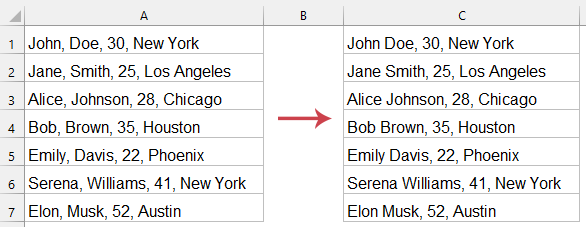
Remover a primeira vírgula de strings de texto no Excel
Remover a primeira vírgula da string de texto com fórmula
A função "SUBSTITUTE" substitui um texto específico dentro de uma string. Para remover a primeira vírgula, use o parâmetro de instância opcional para direcionar sua primeira ocorrência.
Por favor, aplique a seguinte fórmula em uma célula em branco e, em seguida, arraste a fórmula para baixo para aplicá-la às outras células. Veja a captura de tela:
=SUBSTITUTE(A1, ",", "", 1)
- A função "SUBSTITUTE" substitui a primeira ocorrência de uma vírgula (,) por uma string vazia ("").
- O "1" no final da função especifica que apenas a primeira ocorrência deve ser substituída.
Remover a primeira vírgula da string de texto com Kutools AI
Para uma solução mais rápida e totalmente automatizada, o "Kutools for Excel" oferece uma ferramenta inovadora — "Assistente de IA do KUTOOLS". Basta descrever sua tarefa em linguagem natural, e a IA gerará instantaneamente os resultados desejados sem qualquer configuração manual. Isso elimina a necessidade de fórmulas complexas ou configurações demoradas, entregando resultados precisos em segundos.
Após instalar o "Kutools For Excel", clique em "Kutools" > "Assistente de IA" para abrir o painel "Assistente de IA do KUTOOLS".
- Selecione o intervalo de dados do qual deseja remover a primeira vírgula;
- Em seguida, digite o requisito na caixa de chat: como por exemplo:
Remova a primeira vírgula das células selecionadas - E então, pressione a tecla "Enter" ou clique no botão "Enviar". O "Kutools AI" analisará a questão, e após concluir, clique no botão "Executar" para obter o resultado.
Remover a primeira vírgula da string de texto com Função Definida pelo Usuário
Nesta seção, vamos guiá-lo sobre como criar e usar uma UDF para remover a primeira vírgula de uma string de texto no Excel. Seja você iniciante ou usuário avançado, este método oferece uma solução poderosa e personalizável para agilizar suas tarefas de limpeza de dados.
1. Abra a planilha onde deseja remover a primeira vírgula das strings de texto, pressione as teclas "Alt" + "F11" para abrir a janela Microsoft Visual Basic for Applications, clique em "Inserir" > "Módulo" e cole o código abaixo no script do Módulo. Veja a captura de tela:
Código: Remover a primeira vírgula da string
Function RemoveFirstComma(xStr As String)
'UpdatebyExtendoffice
RemoveFirstComma = WorksheetFunction.Substitute(xStr, ",", "", 1)
End Function
2. Salve o código e volte para a planilha, insira esta fórmula, pressione a tecla "Enter" para obter o resultado, e você verá que apenas a primeira vírgula foi removida da string. Você pode arrastar a alça de preenchimento automático sobre as células onde essa fórmula é necessária.
=removefirstcomma(A1)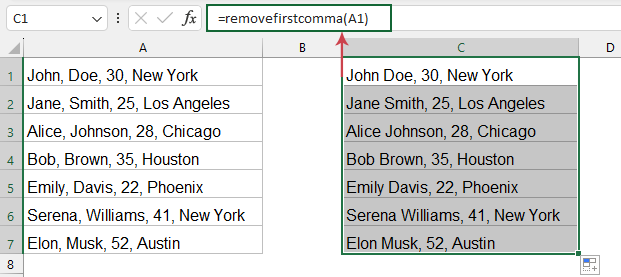
Remover a primeira vírgula de strings de texto no Excel é uma tarefa que pode ser realizada através de vários métodos, cada um adaptado a diferentes necessidades e níveis de habilidade. Se você prefere a simplicidade das fórmulas do Excel, a abordagem automatizada e amigável do Assistente de IA do KUTOOLS, ou a flexibilidade e personalização de uma Função Definida pelo Usuário (UDF), há uma solução que atende aos seus requisitos. Se você estiver interessado em explorar mais dicas e truques do Excel, nosso site oferece milhares de tutoriais para ajudá-lo a dominar o Excel.
Melhores Ferramentas de Produtividade para Office
Impulsione suas habilidades no Excel com Kutools para Excel e experimente uma eficiência incomparável. Kutools para Excel oferece mais de300 recursos avançados para aumentar a produtividade e economizar tempo. Clique aqui para acessar o recurso que você mais precisa...
Office Tab traz interface com abas para o Office e facilita muito seu trabalho
- Habilite edição e leitura por abas no Word, Excel, PowerPoint, Publisher, Access, Visio e Project.
- Abra e crie múltiplos documentos em novas abas de uma mesma janela, em vez de em novas janelas.
- Aumente sua produtividade em50% e economize centenas de cliques todos os dias!
Todos os complementos Kutools. Um instalador
O pacote Kutools for Office reúne complementos para Excel, Word, Outlook & PowerPoint, além do Office Tab Pro, sendo ideal para equipes que trabalham em vários aplicativos do Office.
- Pacote tudo-em-um — complementos para Excel, Word, Outlook & PowerPoint + Office Tab Pro
- Um instalador, uma licença — configuração em minutos (pronto para MSI)
- Trabalhe melhor em conjunto — produtividade otimizada entre os aplicativos do Office
- Avaliação completa por30 dias — sem registro e sem cartão de crédito
- Melhor custo-benefício — economize comparado à compra individual de add-ins